Hướng dẫn tuỳ chỉnh phiên bản PHP trên Cyber Panel
1. Tổng quan
Khi bạn sử dụng VPS, nếu bạn sử dụng nhiều website trên cùng một VPS , thì chắc hẳn bạn sẽ cần quan tâm đến việc tuỳ chỉnh các phiên bản PHP riêng biệt cho từng website vì không phải một phiên bản PHP là đều có thể chạy chung cho tất cả các website.
Khi đa phần các control panel miễn phí khác đang gặp vấn đề ở việc không thể tuỳ chỉnh các phiên bản PHP khác nhau, hoặc nếu cho tuỳ chỉnh thì chỉ giới hạn 1 đến 3 phiên bản PHP. Thì ở Cyber Panel các bạn hoàn toàn có thể tuỳ chỉnh tất cả các phiển bản PHP một cách đơn giản và hoàn toàn miễn phí.
Vậy làm sao để có thể tuỳ chỉnh, thì ở bài viết này chúng tôi sẽ hướng dẫn bạn cách tuỳ chỉnh một phiên bản PHP cho một website nhất định một cách đơn giản nhất.
2. Các bước thực hiện
Bước 1: Kiểm tra phiên bản PHP hiện tại của website
Trước hết bạn cần kiểm tra phiên bản PHP hiện tại mà website đang sử dụng bằng cách tạo một file info.php tại thư mục chứa mã nguồn của mình và chèn đoạn code bên dưới vào nhé
<?php phpinfo(); ?>
Sau đó truy cập với đường dẫn đã tạo để kiểm tra, ví dụ: https://azdigi.cf/info.php và hiện như hình thì site đang chạy với phiên bản PHP 7.3.
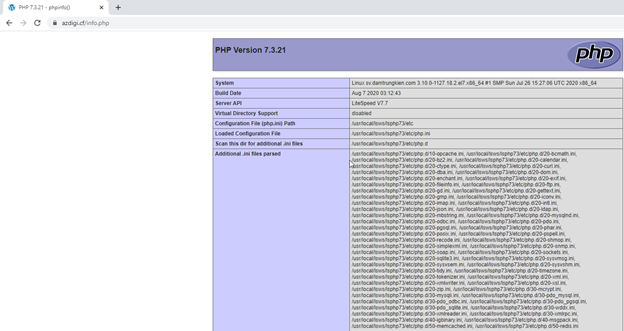
Bước 2: Tuỳ chỉnh phiên bản PHP
Các bạn truy cập vào trang quản trị Cyber Panel, nếu chưa biết cách truy cập vào Cyber Panel thì các bạn có thể xem qua bài viết sau:
- Hướng dẫn cài đặt CyberPanel lên máy chủ CentOS
Sau khi đã vào được trang quản trị , các bạn truy cập Cyber Panel => Websites => List Websites.
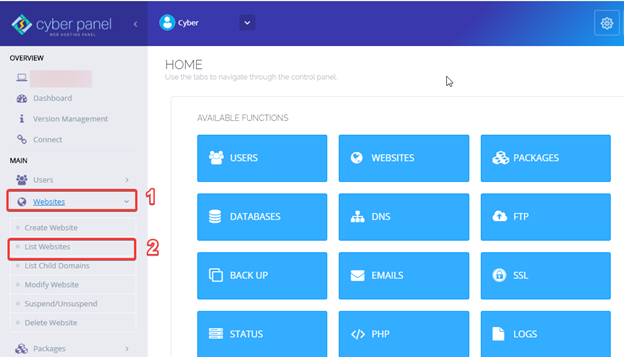
Tại đây sẽ hiện ra các website hiện có trên VPS, các bạn cần tuỳ chỉnh PHP cho website nào thì nhấn vào phần Manage tương ứng của website đó.
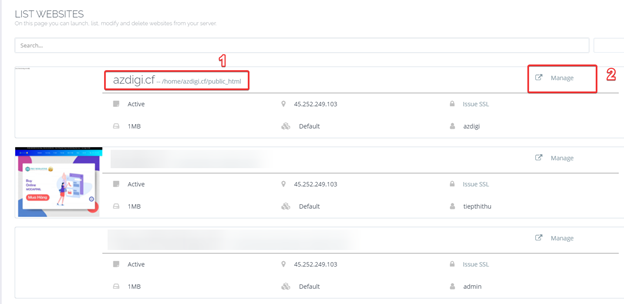
Tại phần menu các bạn chọn tiếp Change PHP => Chọn PHP cần đổi (Ở đây bạn có thể tuỳ chỉnh đầy đủ các phản bản PHP từ 5.3 => 7.4)=> Change PHP.
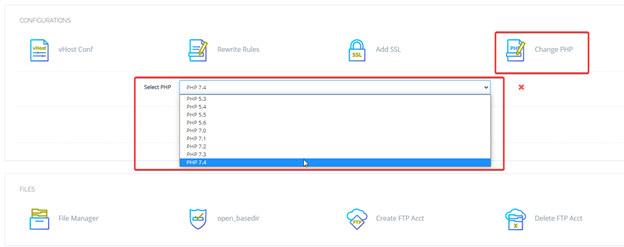
Ở đây mình chọn phiên bản PHP 7.4

Nhận thông báo như trên là đã thay đổi phiên bản PHP hoàn tất, bây giờ các bạn truy cập lại đường dẫn file info đã tạo trước đó ở Bước 1 để kiểm tra xem website đã nhận phiên bản mới chưa nhé.
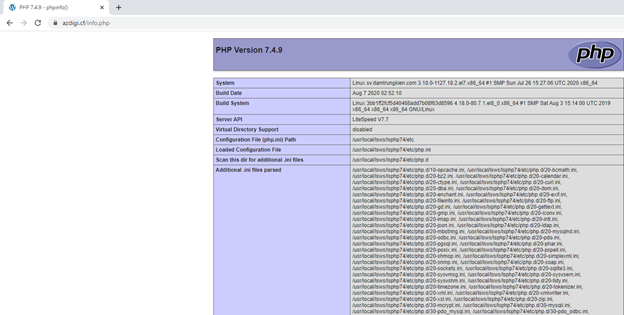
Như hình thì đã đổi thành công phiên bản PHP rồi nhé.
Bước 3. Tuỳ chỉnh thông số PHP
Trong quá trình sử dụng , sẽ có trường các bạn nhận được thông báo từ website là cần điều chỉnh các thông số PHP trên VPS lên để có thể đáp ứng được yêu cầu hoạt động từ website như các thông số sau:
memory_limit
max_execution_time
upload_max_filesize
post_max_size
max_input_time
Để có thể điều chỉnh các thông số này, tại giao diện quản trị các bạn truy cập cập vào PHP => Edit PHP Configs.
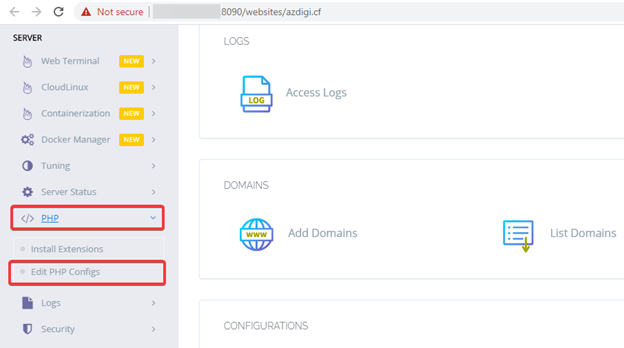
Chọn sang tab Advanced => Tìm đến các thông số cần nâng và điền thông số mới (ví dụ như hình) => chọn Save Changes để hệ thống cập nhật thông số.
Lưu ý: Webiste của bạn đang sử dụng PHP phiên bản nào. thì bạn chọn đúng phiên bản đó để điều chỉnh các thông số thì mới có hiệu lực nhé.
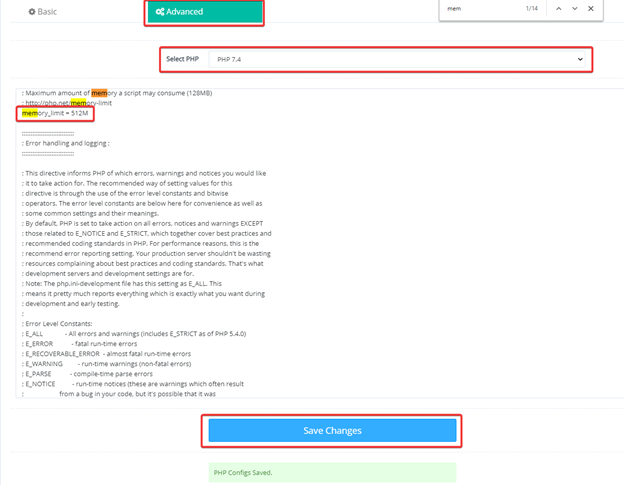
Bây giờ các bạn có thể truy cập thử file file info.php như mình hướng dẫn ở phần đầu để check xem thông số đã được áp dụng chưa. Như hình thì thông số đã được cập nhật thành công rồi nhé.
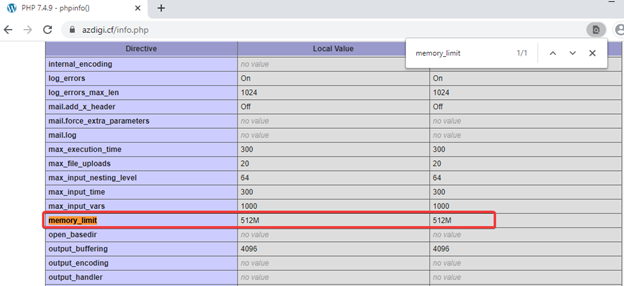
3. Tổng kết
Như vậy ở bài viết này chúng tôi đã hướng dẫn bạn cách tuỳ chỉnh phiên bản PHP một cách đơn giản nhất, việc tuỳ chỉnh PHP này sẽ giúp bạn chọn được phiên bản PHP phù hợp với cấu trúc riêng biệt của từng website, giúp tối ưu mã nguồn và hoạt động tốt nhất. Hy vọng bài viết này sẽ giúp ích cho bạn , nếu thấy hay các bạn có thể chia sẻ bài viết này nhé.
Chúc các bạn thực hiện thành công.!
Nếu các bạn cần hỗ trợ các bạn có thể liên hệ bộ phận hỗ trợ theo các cách bên dưới:
- Hotline 247: 0839 30 3745
- Ticket/Email: Bạn dùng email đăng ký dịch vụ gửi trực tiếp về: [email protected]
